ჩართეთ ან გამორთეთ არასანდო შრიფტის დაბლოკვა Windows 10-ში
როგორ ჩართოთ ან გამორთოთ არასანდო შრიფტის დაბლოკვა Windows 10-ში
Windows 10 მოყვება TrueType შრიფტები და OpenType შრიფტები დაინსტალირებული გარედან. მათ აქვთ TTF ან OTF ფაილის გაფართოებები. ისინი მხარს უჭერენ სკალირებას და მკვეთრად გამოიყურებიან თანამედროვე ეკრანებზე. OS-ს გააჩნია უსაფრთხოების გაფართოებული ფუნქცია, რომელიც ხელს უშლის შრიფტების ჩატვირთვას c:\Windows\Fonts საქაღალდის გარეთ, იმის გათვალისწინებით, რომ ისინი არასანდო. აი, როგორ ჩართოთ, დააკონფიგურიროთ ან გამორთოთ ეს არასანდო შრიფტის დაბლოკვის ფუნქცია.
რეკლამა
თქვენ შეიძლება იცნობდეთ კლასიკური შრიფტების მართვის პანელის აპლეტს, რომელიც შეგიძლიათ გამოიყენოთ ამჟამად დაინსტალირებული შრიფტების სანახავად ან შრიფტების დასაყენებლად ან დეინსტალაციისთვის.
დაწყებული build 17083, Windows 10-ს აქვს ა სპეციალური განყოფილება პარამეტრების აპში. ახალი განყოფილება, სახელწოდებით უბრალოდ "შრიფტები", შეგიძლიათ იხილოთ პერსონალიზაციის ქვეშ.
კლასიკური აპლეტის ნაცვლად, Windows 10-ის ბოლო გამოშვებები გთავაზობთ შრიფტების გვერდს პარამეტრებში, რომელსაც შეუძლია აჩვენოს უფრო ახალი შრიფტების შესაძლებლობები, როგორიცაა ფერადი შრიფტები ან ცვლადი შრიფტები. ფონტების ინტერფეისის განახლება უახლესი შესაძლებლობების გამოსაჩენად დიდი ხანია დაგვიანებული იყო.
პარამეტრებში, შრიფტების პარამეტრებისთვის გამოყოფილი გვერდი უზრუნველყოფს თითოეული შრიფტის ოჯახის მოკლე გადახედვას. გადახედვები იყენებს სხვადასხვა საინტერესო სტრიქონებს, რომლებიც არჩეულია იმ ძირითადი ენებისთვის, რომლებისთვისაც შექმნილია თითოეული შრიფტის ოჯახი, თქვენივე ენის პარამეტრებთან ერთად. და თუ შრიფტს აქვს მასში ჩაშენებული მრავალფეროვანი შესაძლებლობები, მაშინ წინასწარი გადახედვა აჩვენებს ამას.
არასანდო შრიფტის დაბლოკვა Windows 10-ში
The არასანდო შრიფტის დაბლოკვა უსაფრთხოება თვისება Windows 10-ში დანერგილია, როგორც გლობალური ვარიანტი, რომელიც ხელს უშლის აპებს არასანდო შრიფტების ჩატვირთვას. როდესაც ჩართულია, ნებისმიერი შრიფტი, რომელიც მდებარეობს C:\Windows\Fonts საქაღალდის გარეთ, ითვლება არასანდო. ეს პარამეტრი შეიძლება დაყენდეს ერთ-ერთ შემდეგ მნიშვნელობაზე: ჩართვა, გამორთვა და აუდიტი. მისი კონფიგურაცია შეგიძლიათ ჯგუფური პოლიტიკით (სადაც შესაძლებელია), ან რეესტრის შესწორების გამოყენებით.
ამ ფუნქციის გამოყენების 3 გზა არსებობს:
-
ჩართულია. ეხმარება შეაჩეროს GDI-ის გამოყენებით დამუშავებული ნებისმიერი შრიფტის ჩატვირთვა გარედან
%windir%/ფონტებიდირექტორია. ის ასევე რთავს მოვლენის აღრიცხვას. - აუდიტი. რთავს მოვლენის აღრიცხვას, მაგრამ არ ბლოკავს შრიფტების ჩატვირთვას, განურჩევლად მდებარეობისა. აპლიკაციების სახელი, რომლებიც იყენებენ არასანდო შრიფტებს, გამოჩნდება თქვენი მოვლენის ჟურნალში.
- გამორიცხეთ აპები არასანდო შრიფტების ჩასატვირთად. თქვენ შეგიძლიათ გამორიცხოთ კონკრეტული აპლიკაციები, რაც მათ საშუალებას აძლევს ჩატვირთონ არასანდო შრიფტები, მაშინაც კი, როცა ეს ფუნქცია ჩართულია. ინსტრუქციებისთვის იხ დააფიქსირეთ აპლიკაციები, რომლებსაც პრობლემები აქვთ დაბლოკილი შრიფტების გამო.
Windows 10-ში არასანდო შრიფტის დაბლოკვის გასააქტიურებლად,
- Გააღე რეესტრის რედაქტორის აპლიკაცია.
- გადადით შემდეგ რეესტრის გასაღებზე.
HKEY_LOCAL_MACHINE\SOFTWARE\Policies\Microsoft\Windows NT\MitigationOptionsნახეთ, როგორ გადახვიდეთ რეესტრის გასაღებზე ერთი დაწკაპუნებით. - მარჯვნივ, შეცვალეთ ან შექმენით ახალი სტრიქონის (REG_SZ) მნიშვნელობა MitigationOptions_FontBocking.
- დააყენეთ მისი მნიშვნელობა
1000000000000მის გასააქტიურებლად. - დააყენეთ მნიშვნელობის მონაცემები
3000000000000აუდიტის რეჟიმის გასააქტიურებლად.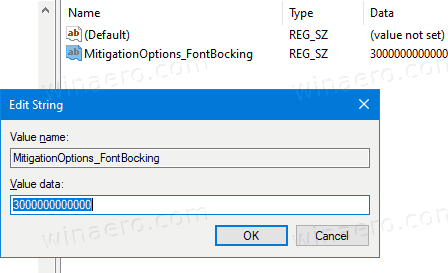
- MitigationOptions_FontBocking მნიშვნელობის წაშლა ან მისი დაყენება
2000000000000გამორთავს ფუნქციას. - იმისათვის, რომ რეესტრის შესწორებით შესრულებული ცვლილებები ძალაში შევიდეს, საჭიროა გადატვირთეთ Windows 10.
თქვენ დაასრულეთ. თქვენი დროის დაზოგვის მიზნით, შეგიძლიათ ჩამოტვირთოთ შემდეგი მზა რეესტრის ფაილები:
ჩამოტვირთეთ რეესტრის ფაილები
თუ იყენებთ Windows 10 Pro, Enterprise ან Education გამოცემა, შეგიძლიათ გამოიყენოთ ლოკალური ჯგუფის პოლიტიკის რედაქტორის აპი, რომ დააკონფიგურიროთ ზემოთ ნახსენები პარამეტრები GUI-ით. აი როგორ.
ჩართეთ ან გამორთეთ არასანდო შრიფტების დაბლოკვა ჯგუფური პოლიტიკით
- დაჭერა გაიმარჯვე + რ კლავიატურაზე კლავიშები ერთად და აკრიფეთ:
gpedit.msc. დააჭირეთ Enter.
- გაიხსნება ჯგუფის პოლიტიკის რედაქტორი.
- Წადი
კომპიუტერის კონფიგურაცია\ადმინისტრაციული შაბლონები\System\Mitigation Options.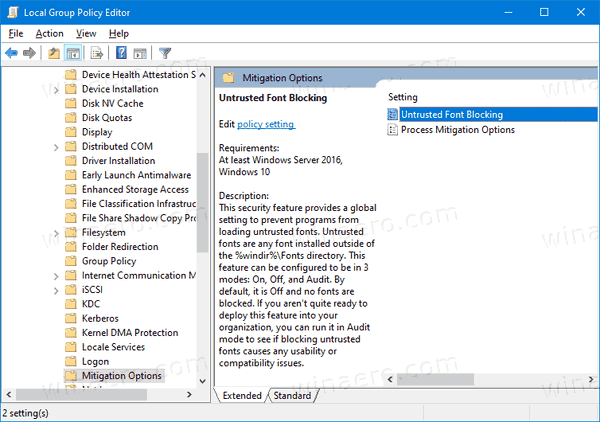
- ჩართეთ პოლიტიკის ვარიანტი
არასანდო შრიფტის დაბლოკვა.
- დააწკაპუნეთ მიგიტაციის ერთ-ერთ შემდეგ ვარიანტზე:
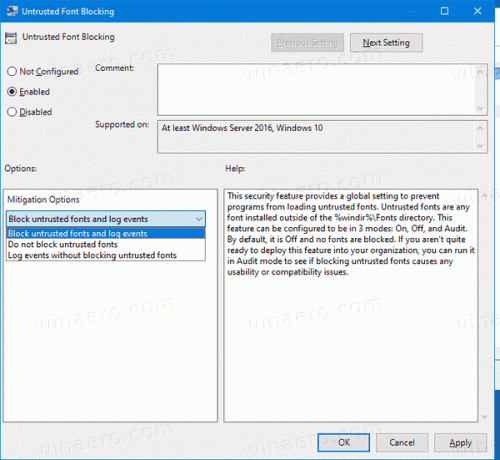
- დაბლოკეთ არასანდო შრიფტები და ჟურნალის მოვლენები. რთავს ფუნქციას, ბლოკავს არასანდო შრიფტებს და აფიქსირებს ინსტალაციის მცდელობებს მოვლენის ჟურნალში.
- არ დაბლოკოთ არასანდო შრიფტები. ჩართავს ფუნქციას, მაგრამ არ ბლოკავს არასაიმედო შრიფტებს და არ აღრიცხავს ინსტალაციის მცდელობებს მოვლენის ჟურნალში.
- ჩაწერეთ მოვლენები არასანდო შრიფტების დაბლოკვის გარეშე. რთავს ფუნქციას, აღრიცხავს ინსტალაციის მცდელობებს მოვლენის ჟურნალში, მაგრამ არ ბლოკავს არასანდო შრიფტებს.
- დააწკაპუნეთ OK და გადატვირთეთ Windows 10.
და ბოლოს, თქვენ შეგიძლიათ დააკონფიგურიროთ ფუნქცია ჯგუფის პოლიტიკის ჩართვის გარეშე. არსებობს კიდევ ერთი რეესტრის შესწორება, რომლის გამოყენებაც შეგიძლიათ.
არასანდო შრიფტის დაბლოკვის კონფიგურაცია ჯგუფის პოლიტიკის გამოყენების გარეშე.
- გახსენით რეესტრის რედაქტორი (regedit.exe) და გადადით შემდეგ რეესტრის ქვეკლავში:
HKEY_LOCAL_MACHINE\SYSTEM\CurrentControlSet\Control\Session Manager\Kernel\ - თუ
MitigationOptionsმნიშვნელობა არ არის, დააწკაპუნეთ მარჯვენა ღილაკით და დაამატეთ ახალიQWORD (64 ბიტიანი)დასახელებული ღირებულებაMitigationOptions. - განაახლეთ ღირებულების მონაცემები საქართველოს MitigationOptions მნიშვნელობა და დარწმუნდით, რომ შეინარჩუნებთ არსებულ მნიშვნელობას, როგორც ქვემოთ მოცემული მნიშვნელოვანი შენიშვნა:
- ამ ფუნქციის ჩართვისთვის. ტიპი 1000000000000.
- ამ ფუნქციის გამორთვისთვის. ტიპი 2000000000000.
- აუდიტი ამ ფუნქციით. ტიპი 3000000000000.
Მნიშვნელოვანი შენი არსებული MitigationOptions მნიშვნელობები უნდა იყოს შენახული თქვენი განახლების დროს. მაგალითად, თუ მიმდინარე მნიშვნელობა არის 1000, თქვენი განახლებული მნიშვნელობა უნდა იყოს 1000000001000.
- გადატვირთეთ კომპიუტერი.
Ის არის.
Დაკავშირებული სტატიები:
- Windows 10-ში შრიფტის პარამეტრების სარეზერვო ასლის შექმნა და აღდგენა
- წაშალე და წაშალე შრიფტი Windows 10-ში
- როგორ აღვადგინოთ შრიფტის ქეში Windows 10-ში
- შეცვალეთ ClearType შრიფტის პარამეტრები Windows 10-ში
- როგორ დააინსტალიროთ შრიფტები Windows 10-ში
- როგორ დააინსტალიროთ შრიფტები Microsoft Store-დან Windows 10-ში
- როგორ დავმალოთ შრიფტი Windows 10-ში
- Windows 10-ში ენის პარამეტრებზე დაყრდნობით შრიფტის დამალვა
- აღადგინეთ ნაგულისხმევი შრიფტის პარამეტრები Windows 10-ში


